なぜ私のPCの画面がオフになり、ファンの速度が上がるのか?[修正]
 Windows PCは特に冷却を助けるファンについて非常に騒々しいことがあります。ゲームや仕事でPCを使用している場合、ゲームの途中や大きなプロジェクトに取り組んでいるときに、コンピュータのファンが速く回り始めることに気付くかもしれません。
Windows PCは特に冷却を助けるファンについて非常に騒々しいことがあります。ゲームや仕事でPCを使用している場合、ゲームの途中や大きなプロジェクトに取り組んでいるときに、コンピュータのファンが速く回り始めることに気付くかもしれません。
これは完全に正常で、心配する必要はありません。ただし、ファンが速くなり、PCの画面が消える場合は、心配すべき事態です。このような状況が発生した場合の対策を確認してください。
なぜ私のPCの画面がオフになり、ファンの速度が上がるのか?
ファンが高速度で回転し、画面が真っ黒になる理由を疑問に思っている場合、考えられる原因は以下の通りです:
- 過熱 – コンピュータが過熱している場合、自己防衛のためにオフになることがあります。過熱は、埃の蓄積やファンがフル稼働していないことなど、いくつかの要因によって引き起こされる可能性があります。
- ハードドライブの故障 – ハードドライブの故障は、ドライブ自体から奇妙な音を発生させたり、起動時やプログラム使用中にブルースクリーンやクラッシュなどの他の問題を引き起こしたりします。
- コンピュータにウイルスが感染している – コンピュータにウイルスがある場合、非常に危険で、システムの速度を遅くしたり、完全にクラッシュさせたりする可能性があります。
- オーバークロック – オーバークロックされたコンピュータは、温度が特定のポイントに達すると過熱し、オフになることがあります。冷却ファンはCPUを冷やすには十分な強さがないため、温度が下がるまでオフにする必要があります。
コンピュータが黒い画面を表示しているが、まだ動作している場合はどうすればよいですか?
上級トラブルシューティングの前に、まず以下の基本的なステップを適用してください:
- コンピュータのケースが空気循環の良い位置にあることを確認してください。
- ファンに破損や埃やゴミによる詰まりがないか確認し、必要に応じて掃除や交換を行ってください。
- ファンの速度を監視し、適切に調整してください。
- 経年劣化により時間が経つにつれて緩んだかもしれない配線やケーブルを確認してください。
- すべてのオーバークロックソフトウェアを無効にしてください。
1. ウィンドウズの更新を確認
- スタートメニューのアイコンをクリックし、設定を選択します。
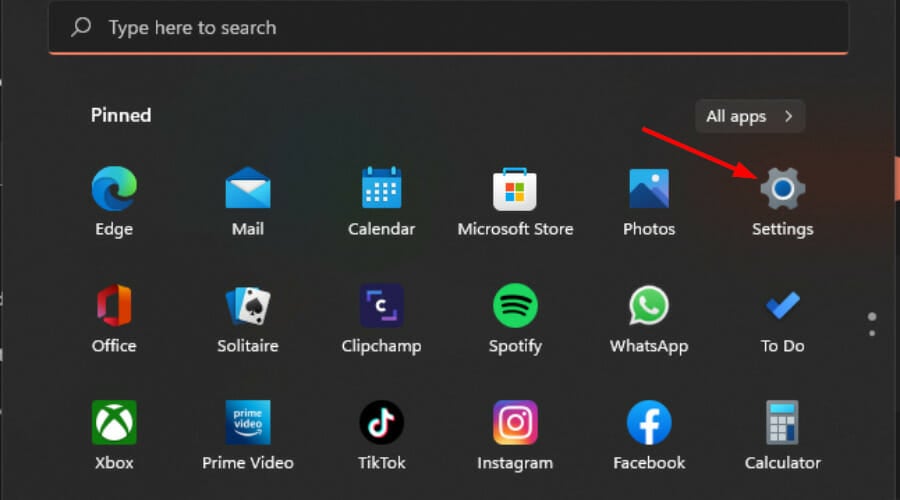
- Windows Updateを選択し、更新を確認をクリックします。
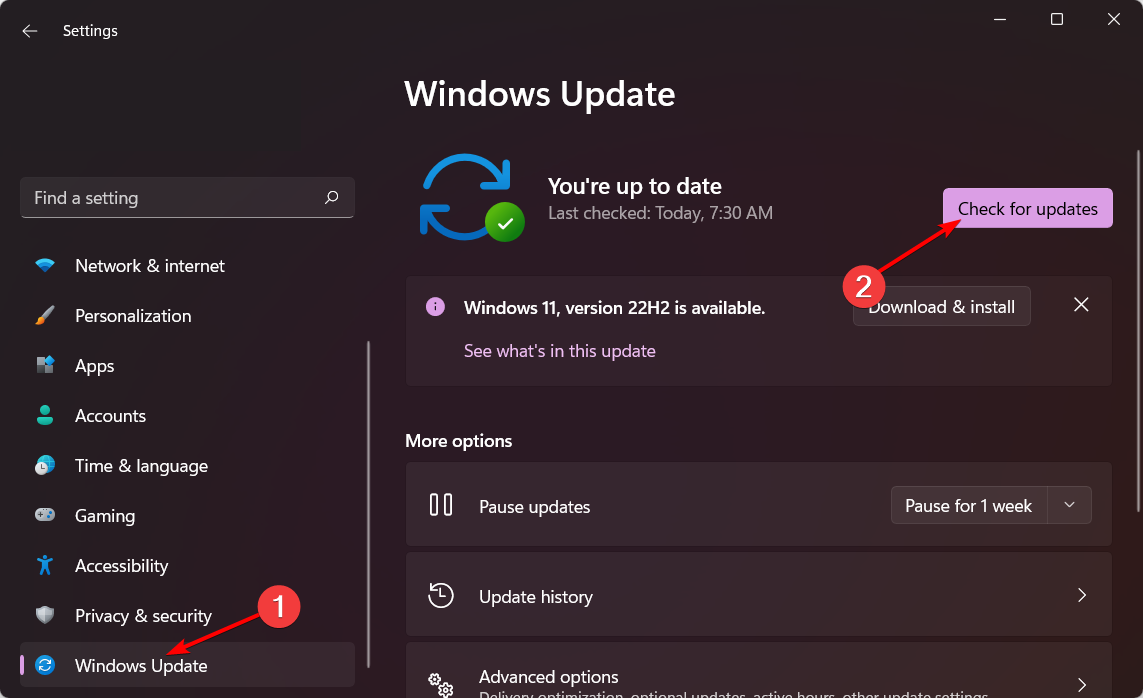
- 利用可能であれば、ダウンロードしてインストールします。
2. グラフィックドライバーを更新
-
Windowsボタンをクリックし、検索バーにデバイスマネージャーと入力して開くを選択します。
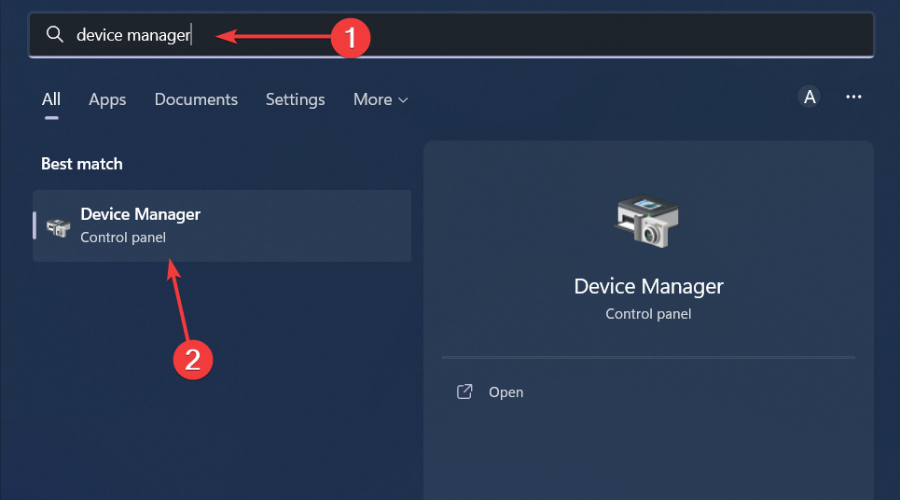
- ディスプレイアダプターに移動し、拡張して右クリックし、ドライバーを更新を選択します。
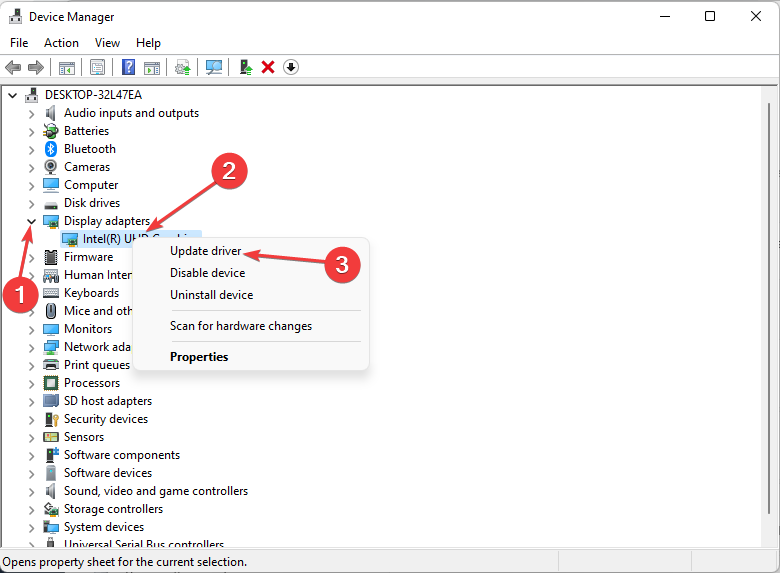
- ドライバーを自動的に検索を選択します。
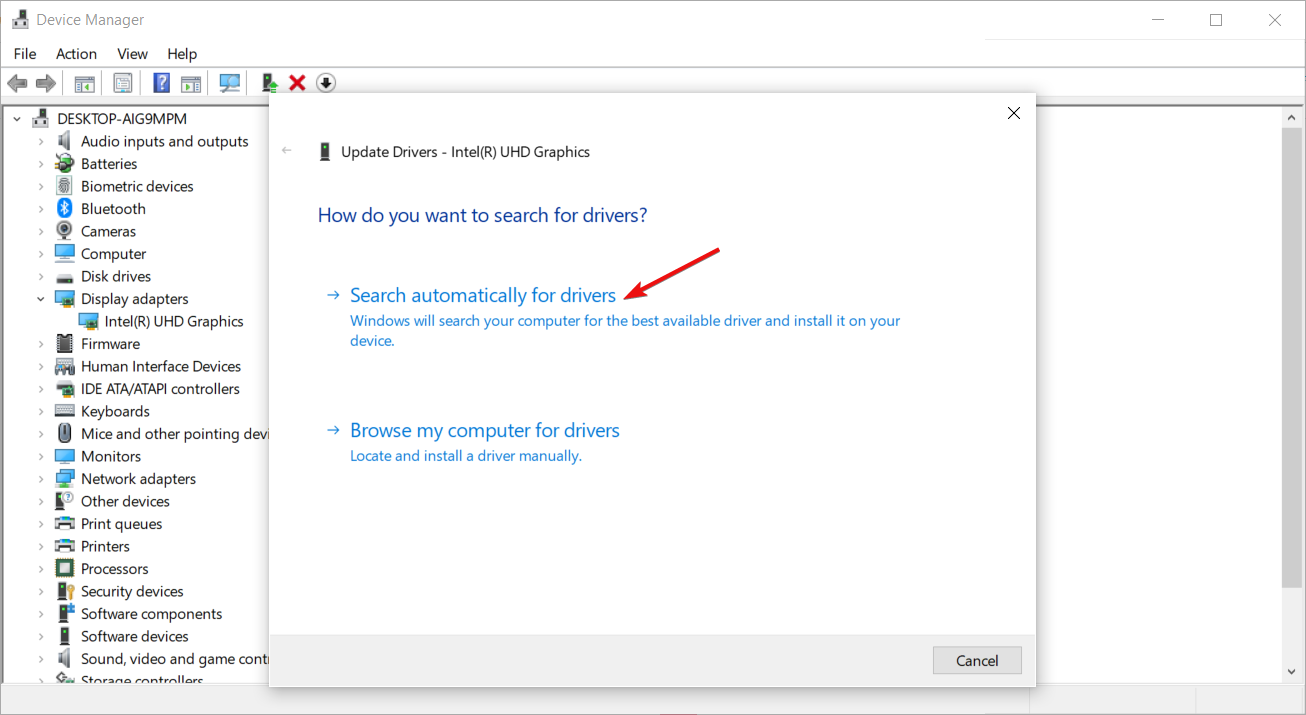
この方法は大抵の場合に適切に機能しますが、すべてのユーザーがドライバーを更新するために多くのステップを経ることを楽しむわけではありません。多くのユーザーは、作業を自動的に行える優れたドライバーアップデータユーティリティを好みます。
Outbyte Driver Updaterは、巨大なデータベースからドライバーを包括的にスキャンし、正しいものと置き換えるのに必要なツールです。
3. 前のグラフィックドライバーをロールバック
- 検索アイコンをクリックし、検索バーにデバイスマネージャーと入力して開くを選択します。
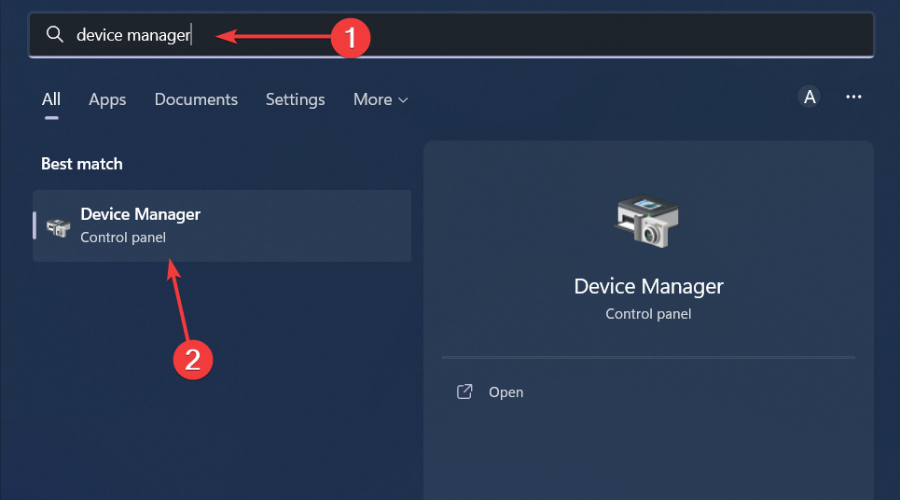
- ディスプレイアダプターに移動し、拡張して右クリックし、プロパティを選択します。
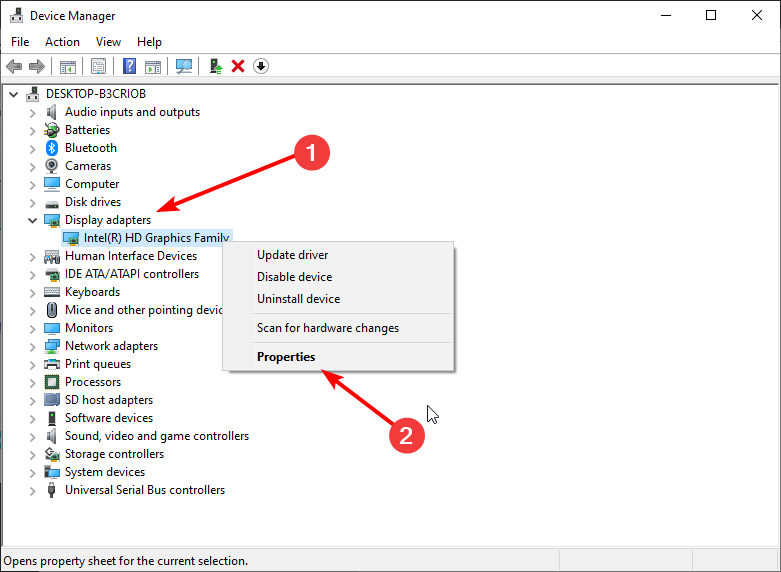
- ドライバータブをクリックし、ドライバーをロールバックを選択します。
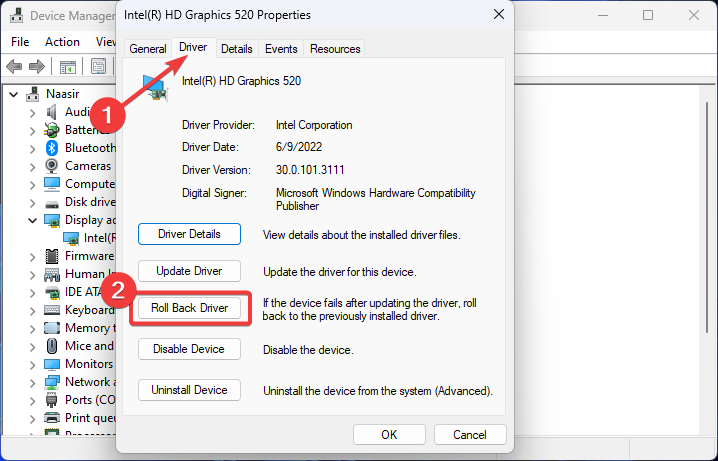
- 次のプロンプトでロールバックの理由を選択し、次にはいをクリックします。
- PCを再起動し、デバイスに対して以前にインストールされていたドライバーが読み込まれます。 このトピックについてもっと読む
- 古いHotmailサインイン:古いアカウントに簡単にアクセスする方法
- マイクロソフトは個々のゲームパス契約に最大5,000万ドルを費やしたと元マネージャーが明らかに
4. グラフィックドライバーを再インストール
- 検索アイコンをクリックし、検索バーにデバイスマネージャーと入力して開くを選択します。
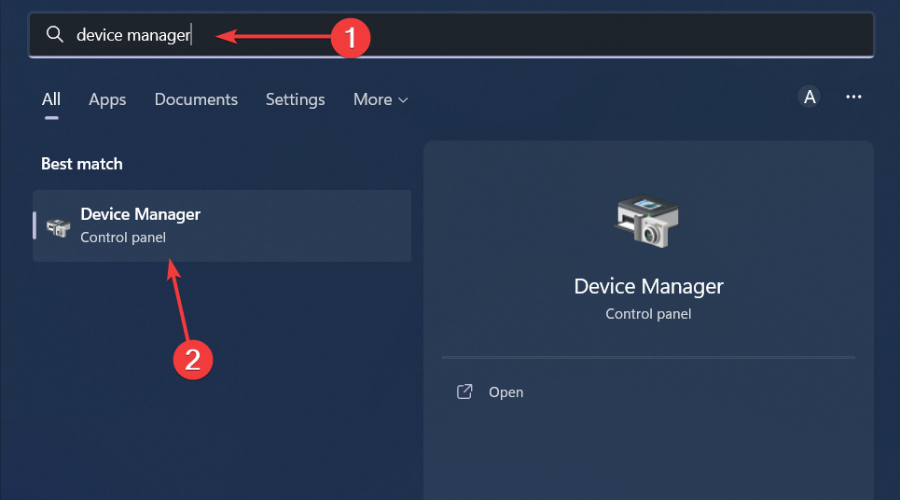
- ディスプレイアダプターに移動し、拡張して右クリックし、アンインストールを選択します。
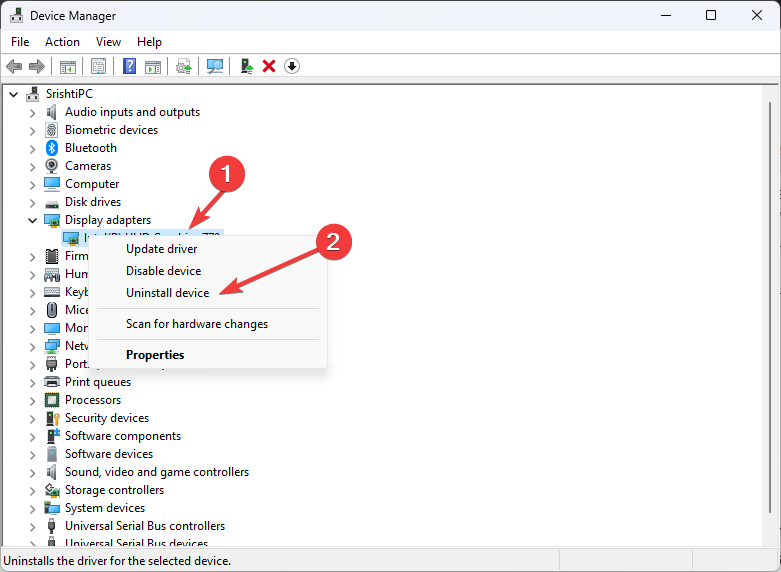
-
次のダイアログボックスでアンインストールを確認します。
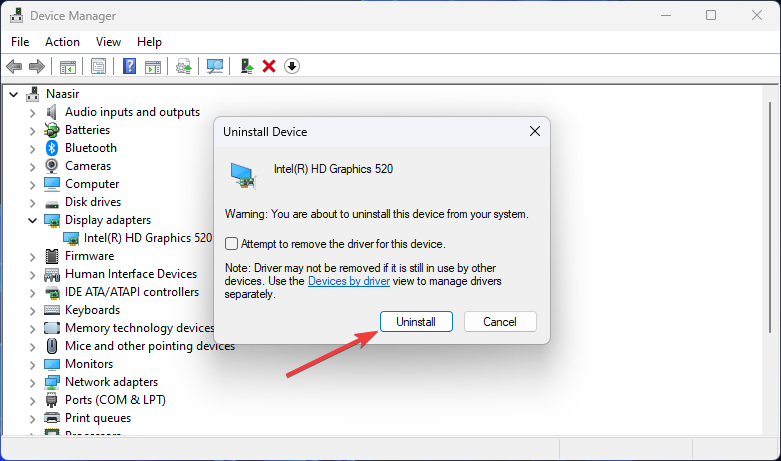
- PCを再起動すると、ドライバーが自動的に再インストールされます。
5. ウイルススキャンを実行
- スタートメニューのアイコンを押し、Windowsセキュリティを検索して開くをクリックします。
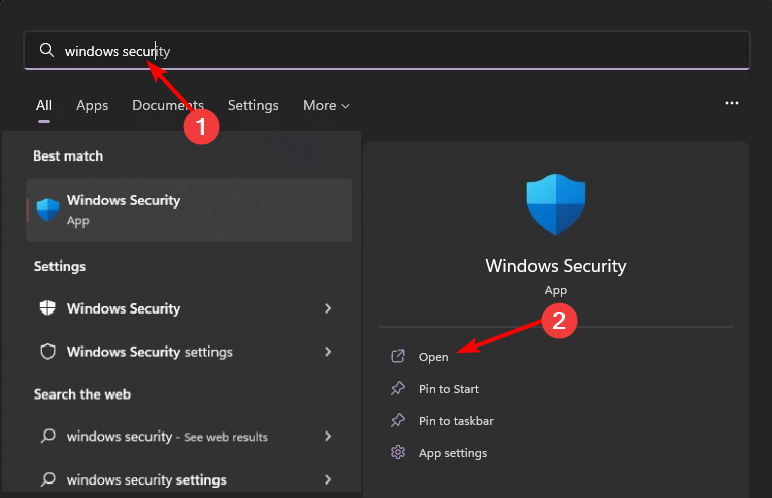
- ウイルスと脅威の保護を選択します。
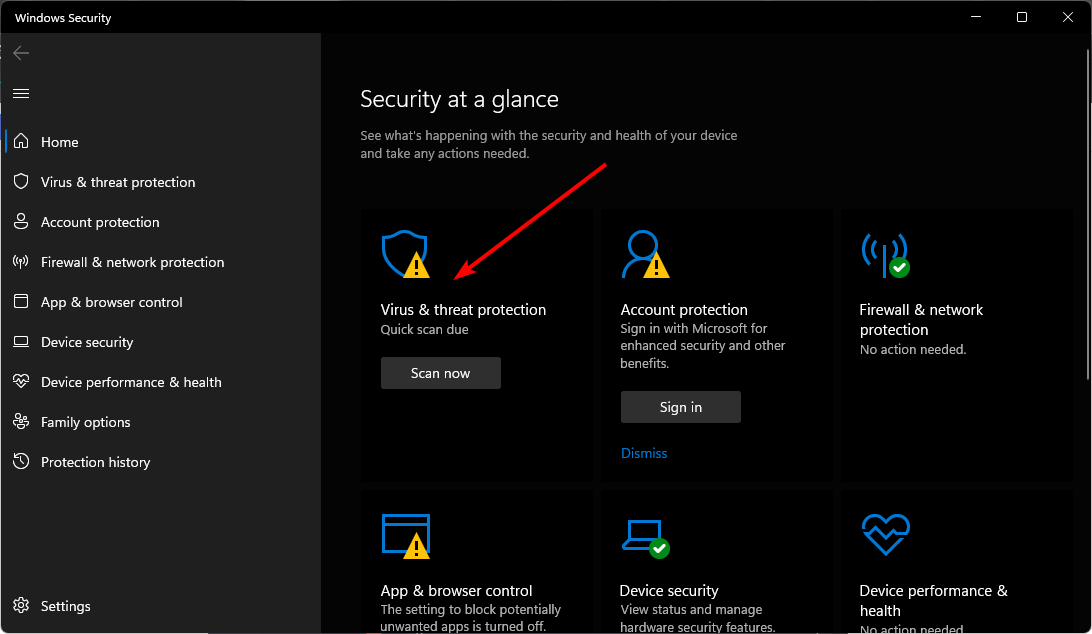
-
次に、現在の脅威の下にあるクイックスキャンを押します。
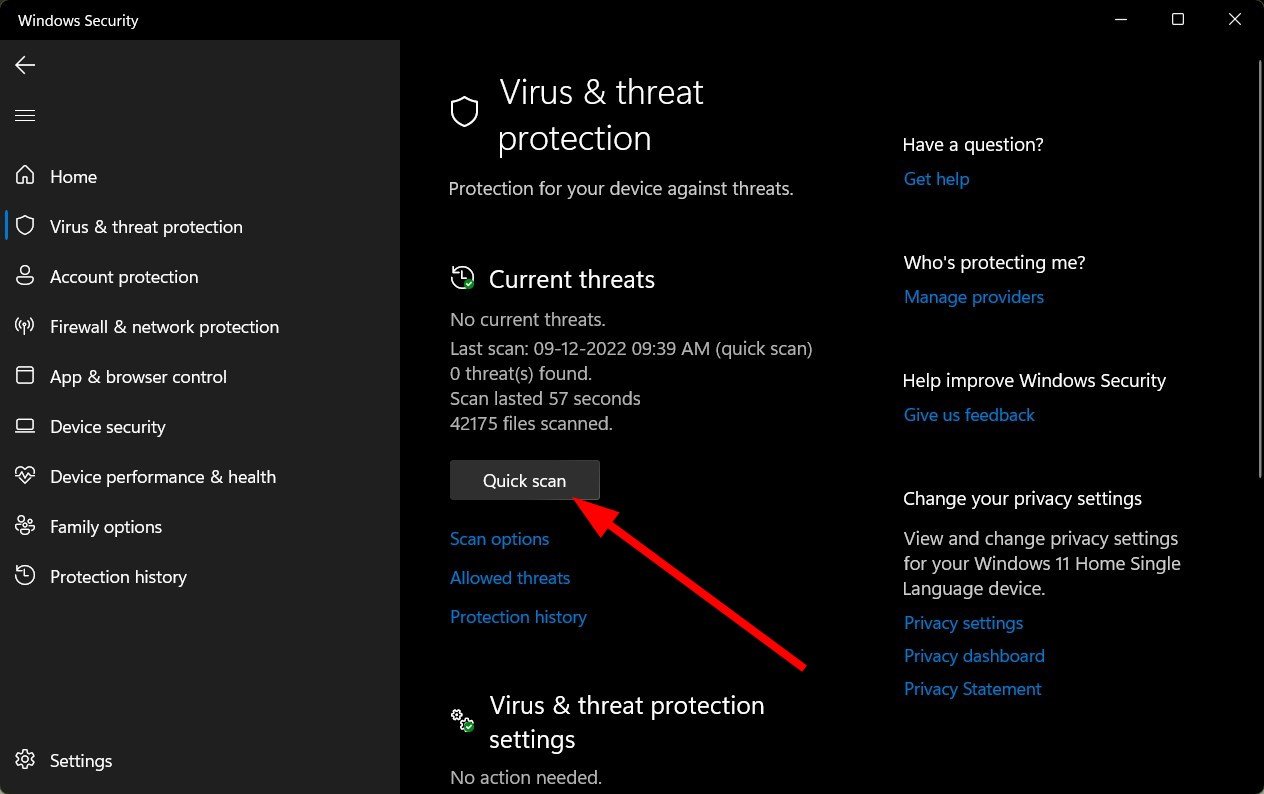
-
脅威が見つからない場合は、クイックスキャンのすぐ下にあるスキャンオプションをクリックしてフルスキャンを実行します。
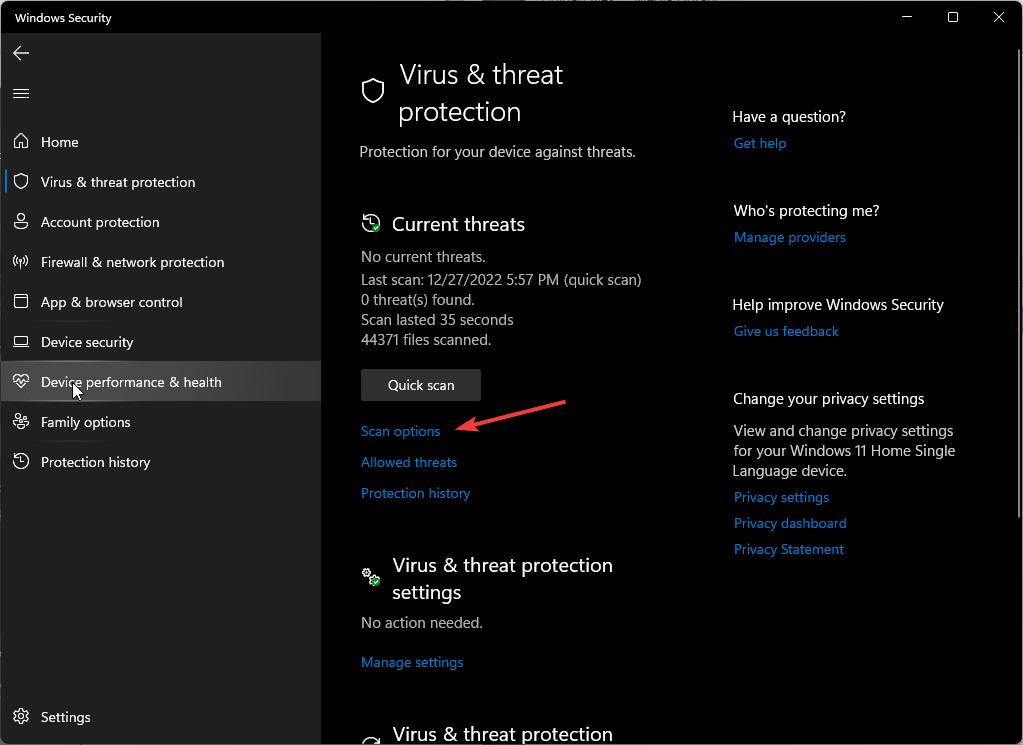
- フルスキャンをクリックし、今すぐスキャンしてPCの深いスキャンを行います。
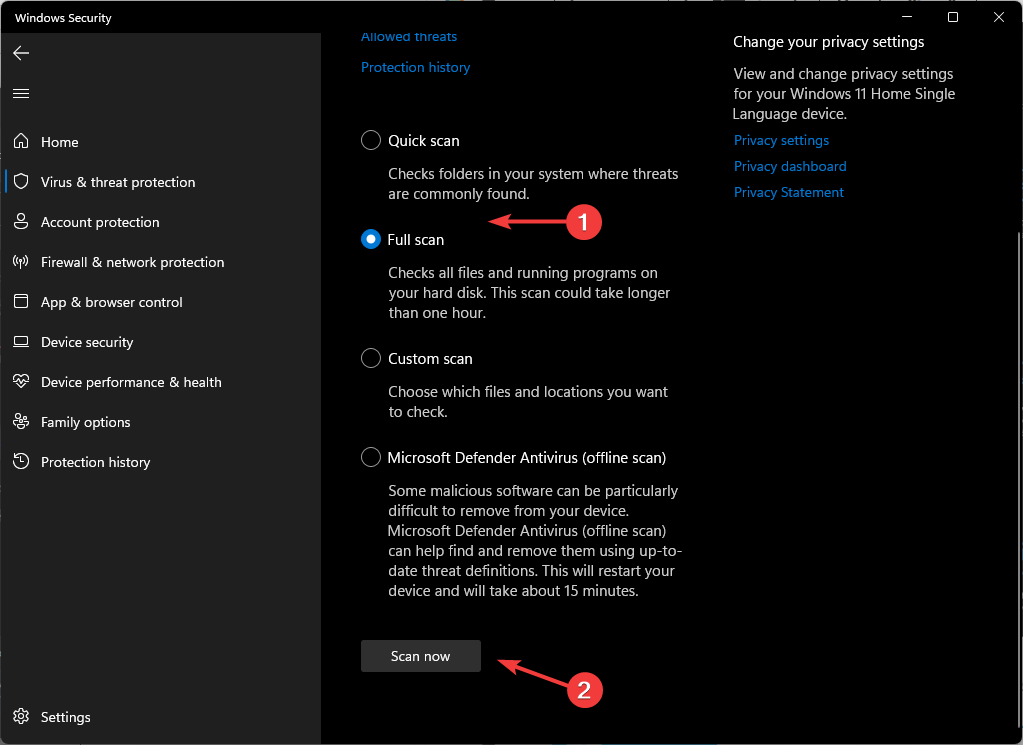
- プロセスが完了するまで待ち、システムを再起動します。
6. ウイルス対策ソフトウェアをアンインストール/無効にする
- スタートメニューのアイコンを押し、検索バーにWindowsセキュリティと入力して開くをクリックします。
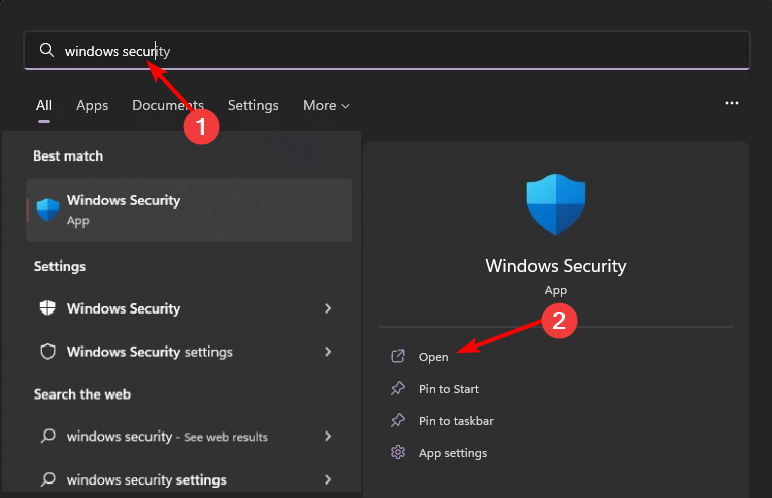
- ファイアウォールとネットワーク保護をクリックし、次にパブリックネットワークを選択します。
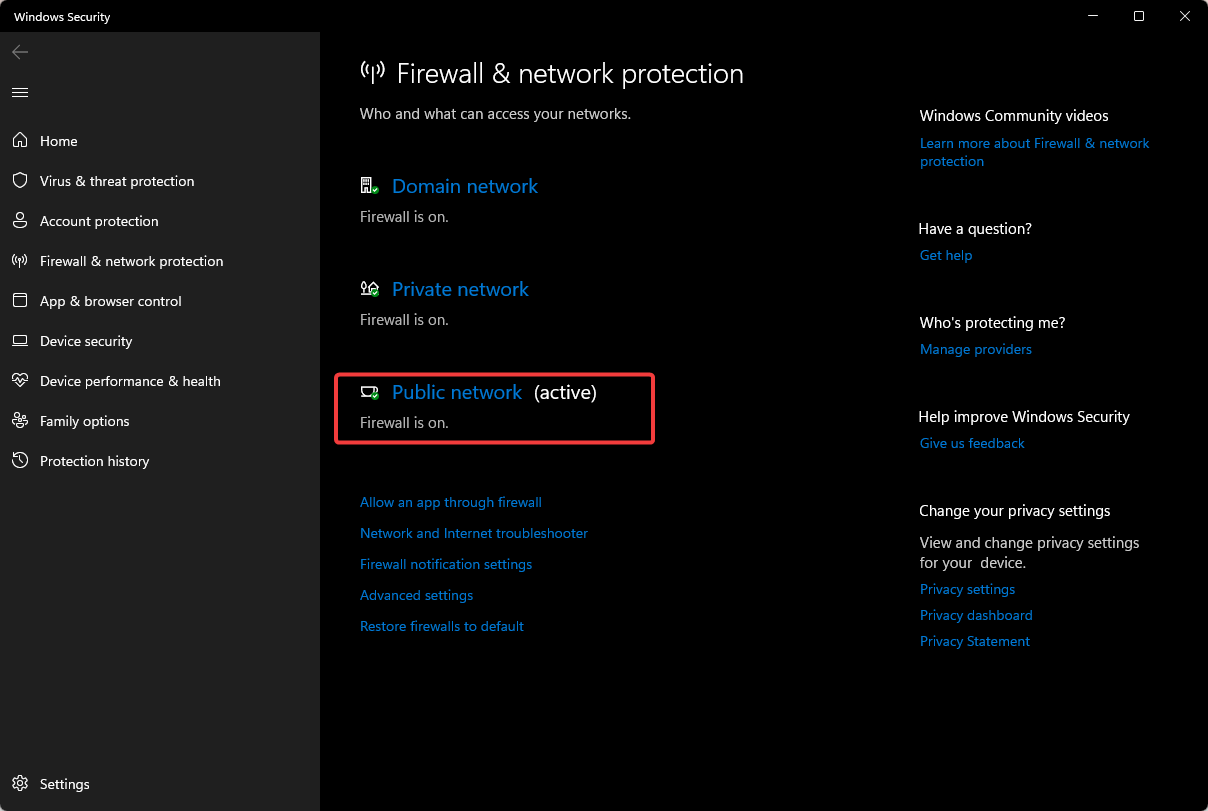
- Microsoft Defender Firewallを見つけてオフボタンを切り替えます。
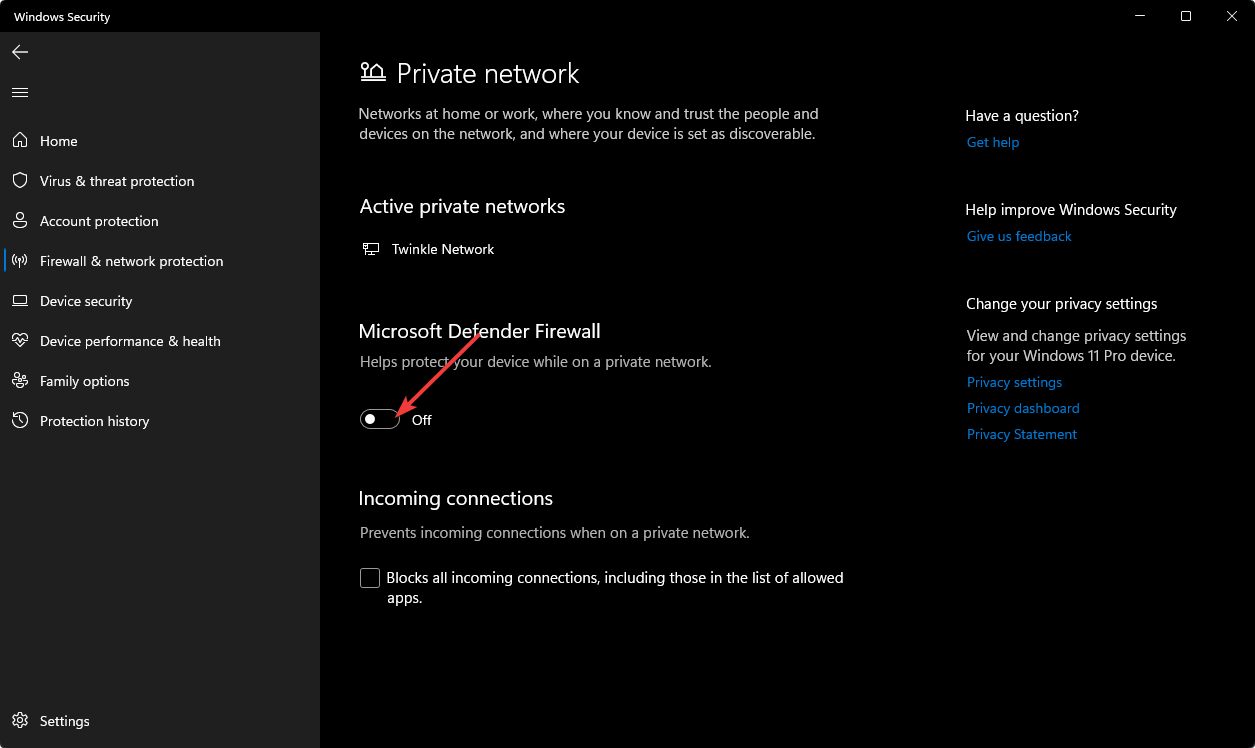
7. クリーンブートを実行
-
Windowsキーを押し、msconfigと入力してシステム構成を開きます。
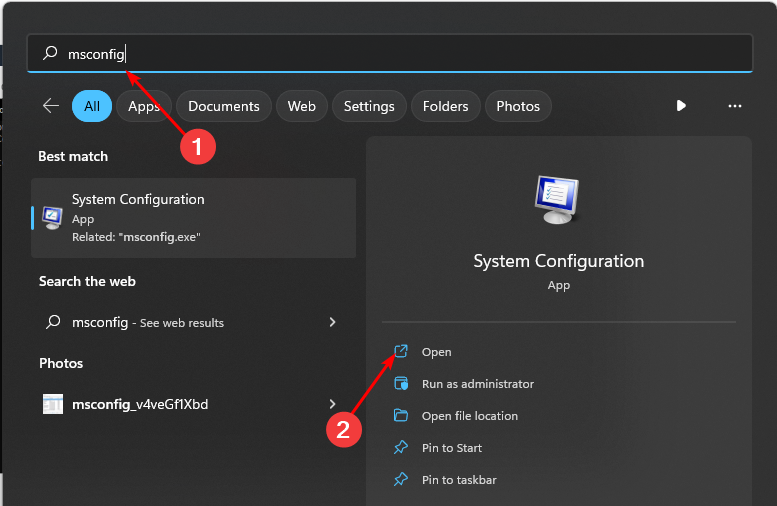
- サービスタブに切り替え、すべてのMicrosoftサービスを隠すを選択します。
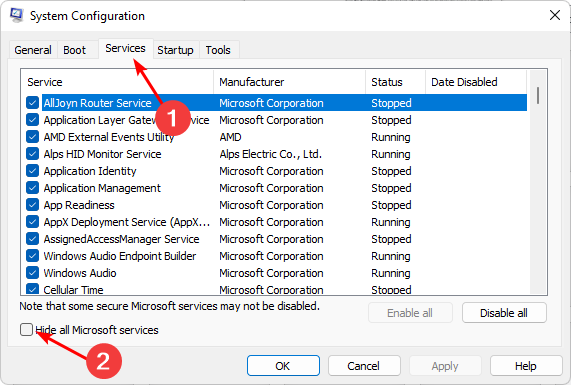
- すべて無効にするボタンをクリックして、適用ボタンを押して変更を保存します。
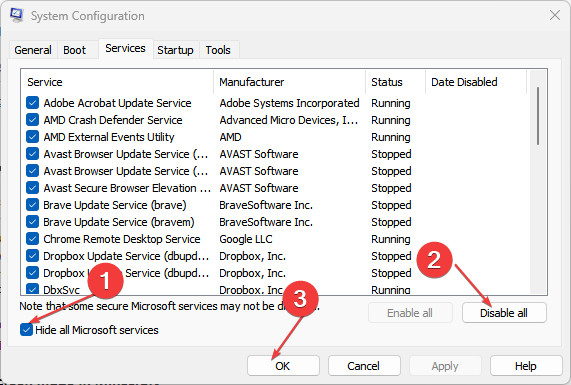
-
戻ってスタートアップタブをクリックし、タスクマネージャーを開くを選択してOKをクリックします。
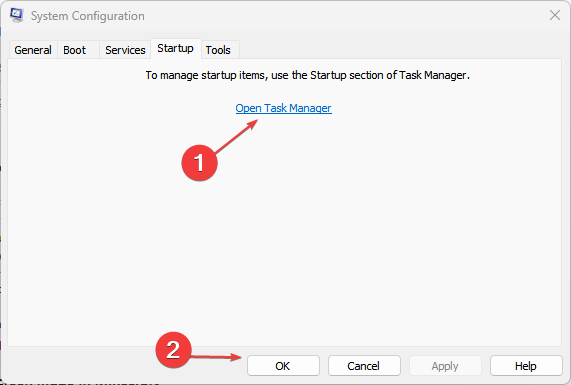
-
タスクマネージャーのスタートアップタブで、有効なスタートアップアイテムをすべて無効にします。
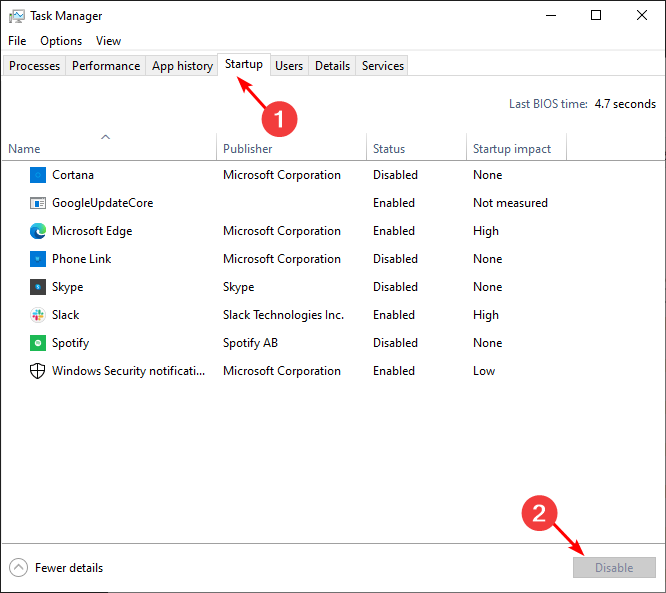
- タスクマネージャーを閉じてPCを再起動します。
最後の手段として推奨するオプションはBIOSのリセットです。BIOSは、ハードドライブやプロセッサなどのデバイスを制御し、システムの初期化とテストを行い、高度なセットアップ機能へのアクセスを提供します。
BIOSをリセットすると、すべてのカスタマイズおよび設定が消去されます。これには、プロセッサのオーバークロックやブート順序の変更などが含まれます。
BIOSが破損しているか改ざんされている場合、またはシステムが正しく起動するのを妨げるハードウェアの問題をトラブルシューティングする必要がある場合にのみ、BIOSをリセットするべきです。
この記事についてはこれで終わりですが、ファンが回り続ける場合など、他の関連する記事もチェックしてください。また、充電器を接続すると画面が消える場合は、設定ミスが原因である可能性があります。それを確認して修正してください。
お帰りの前に、モニターが頻繁にオフとオンを繰り返す場合の対処法ガイドもお見逃しなく、より役立つ解決策をご確認ください。
どのソリューションが問題を解決したか、コメントセクションで教えてください。













